En la clase anterior mediante el uso de Microsoft Excel realizamos una tabla en la que tipificábamos los gastos de una familia mes a mes, indicando los gastos en cada apartado de la economía del hogar, y a continuación mediante una función matemática de Excel sumando el total de gastos mensual, el total de gastos anual, y también todos los gastos que se realizan cada año en cada uno de los distintos gastos que se realizan, a continuación dejo una imagen de ésto:
martes, 27 de noviembre de 2012
¿Cómo calcular la letra del DNI?
Estos dos últimos días en clase de TIC hemos practicado con una hoja de Microsoft Excel el algoritmo para calcular la letra del DNI. A continuación pongo en una tabla y escrito bajo ésta como se lleva a cabo éste proceso:
En primer lugar dividimos el numero entre 23, y nos da un número de muchas cifras con decimales.
Calculamos la parte entera con la fórmula correspondiente del conjunto de fórmulas f(x) REDONDEAR.MENOS
Calculamos la diferencia entre el número con decimales y el número entero.
Multiplicamos esa diferencia por el número 23 y lo redondemamos con REDONDEAR
Así obtenemos el resto de la división entre el nº inicial y 23.
Con la fórmula BUSCARV hallamos la letra correspondiente al número de la casilla E6 entre valores del rango A2:B24
El número 2 final que aparece en la fórmula buscar quiere decir que si los números están en la primera columna (1), los caracteres a buscar están en la segunda columna (2).
En primer lugar dividimos el numero entre 23, y nos da un número de muchas cifras con decimales.
Calculamos la parte entera con la fórmula correspondiente del conjunto de fórmulas f(x) REDONDEAR.MENOS
Calculamos la diferencia entre el número con decimales y el número entero.
Multiplicamos esa diferencia por el número 23 y lo redondemamos con REDONDEAR
Así obtenemos el resto de la división entre el nº inicial y 23.
Con la fórmula BUSCARV hallamos la letra correspondiente al número de la casilla E6 entre valores del rango A2:B24
El número 2 final que aparece en la fórmula buscar quiere decir que si los números están en la primera columna (1), los caracteres a buscar están en la segunda columna (2).
Solicitud oficial
Esta es la solicitud hecha con Word en clase de 1ºK. Hemos seguido el modelo habitual de solicitud a organismos públicos. Cuando esté acabada, hacemos un zoom de vista de pantalla que permita ver el documento completo, y capturamos la pantalla del ordenador con la tecla "Impr Pant" y abrimos Gimp para recortar lo que sobra de alrededor del A4. Archivamos la imagen recortada como .jpg y lo subimos al blog en un artículo en el que cuentes que hiciste este trabajo.
Trabajo subido a 4shared
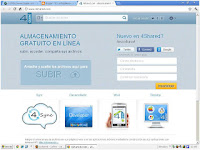 Una vez completado el trabajo de Programas para resolución de problemas en el ámbito científico (Computación Científica) mi compañero Jose Manuel y yo hemos hecho un trabajo en Word sobre el cálculo electrónico y lo hemos colgado en 4shared. Lo hemos subido a 4shared para practicar también en el uso de ese programa, aquí dejo el enlace de descarga:
Una vez completado el trabajo de Programas para resolución de problemas en el ámbito científico (Computación Científica) mi compañero Jose Manuel y yo hemos hecho un trabajo en Word sobre el cálculo electrónico y lo hemos colgado en 4shared. Lo hemos subido a 4shared para practicar también en el uso de ese programa, aquí dejo el enlace de descarga:Elaboración de un tema editado con Word
En clase hemos trabajado con un artículo de Wikipedia sobre la historia del Hardware copiando y pegando dicho artículo en un documento de Word con cuidado de no coger información innecesaria. Los pasos a seguir para elaborar el trabajo una vez pegada toda la información necesaria es:
- Configuración de página: corrección de márgenes.
- Inserción de la página web de la que fundamentalmente ha salido la información, con hipervínculo que nos lleve a ella (en azul y subrayado).
- cambio de fuentes y de tamaños de fuente.
- negrita, cursiva, subrayado.
- justificado de párrafos (ajustado a la izquierda, centrado, ajustado a la derecha y justificado.
- Inserción de imágenes.
- Inserción de tablas con imagen y pié de imagen explicativo.
- Inserción de notas a pié de página.
- Corrección de separación de párrafos.
- Inserción de sangría en la primera línea de cada párrafo.
- Inserción de nº de página.
- Inserción de encabezado con el título en todas las páginas menos en la primera.
- Corrección ortográfica.
- Inclusión de las referencias usadas para la elaboración del trabajo
- Numeración de apartados del tema, en forma de esquema numerado.
- Generación de una tabla de contenidos de forma automática.
- El trabajo realizado deberá estar guardado como “documento de Word95-2003” para que yo pueda verlo en las versiones antiguas del programa, que son las usadas en el aula.
Tema 1: Tecnologías de la información y la comunicación
En el vínculo que está a continuación está la información que empleamos para hacer los trabajos de éste tema:
http://es.wikipedia.org/wiki/Tecnolog%C3%ADas_de_la_informaci%C3%B3n_y_la_comunicaci%C3%B3n
El trabajo que hemos hecho es copiar y más tarde pegar y modificar la página del link anterior en un documento de word.
http://es.wikipedia.org/wiki/Tecnolog%C3%ADas_de_la_informaci%C3%B3n_y_la_comunicaci%C3%B3n
El trabajo que hemos hecho es copiar y más tarde pegar y modificar la página del link anterior en un documento de word.
Suscribirse a:
Comentarios (Atom)





